
Kazalo:
- Avtor John Day [email protected].
- Public 2024-01-30 12:04.
- Nazadnje spremenjeno 2025-01-23 15:08.


V tej vadnici bomo za prikaz časa CPU na zaslonu OLED uporabili ESP Wemos D1 OLED in Visuino.
Oglejte si predstavitveni video.
Korak: Kaj boste potrebovali
ESP Wemos D1 OLED
Program Visuino: Prenesite Visuino
2. korak: Visuino
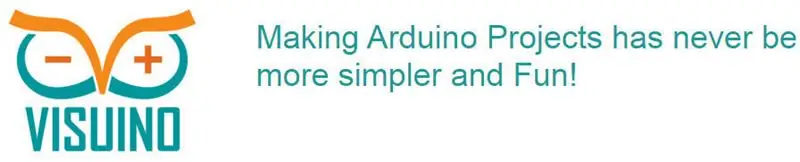

Vse, kar morate storiti, je, da povlečete in spustite komponente in jih povežete skupaj. Visuino bo za vas ustvaril delovno kodo, zato vam ni treba izgubljati časa pri ustvarjanju kode. Hitro in enostavno vam bo opravil vse težko delo! Visuino je kot nalašč za vse vrste projektov, kompleksne projekte lahko preprosto zgradite v hipu!
Prenesite najnovejšo zmogljivo programsko opremo Visuino
Korak: Zaženite Visuino in izberite vrsto mini plošče Arduino WeMos D1
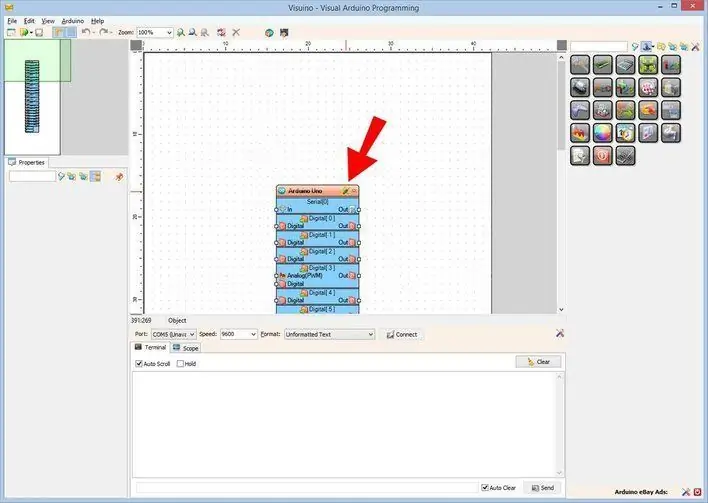
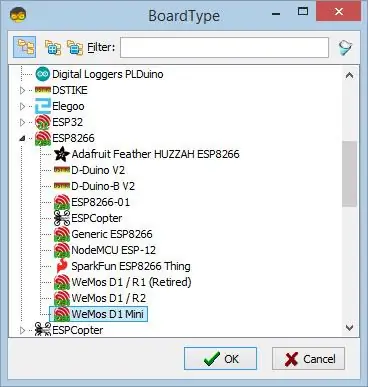
Če želite začeti programirati Arduino, morate imeti nameščen Arduino IDE od tukaj:
Upoštevajte, da je v Arduino IDE 1.6.6 nekaj kritičnih napak. Namestite 1.6.7 ali novejšo različico, sicer ta navodila ne bodo delovala! Če tega niste storili, sledite korakom v tem navodilu za nastavitev Arduino IDE za programiranje WeMos D1 Mini! Namestiti je treba tudi Visuino: https://www.visuino.eu. Zaženite Visuino, kot je prikazano na prvi sliki Kliknite gumb "Orodja" na komponenti Arduino (slika 1) v Visuinu Ko se prikaže pogovorno okno, izberite "WeMos D1 Mini", kot je prikazano na sliki 2
4. korak: V Visuinu dodajte komponente
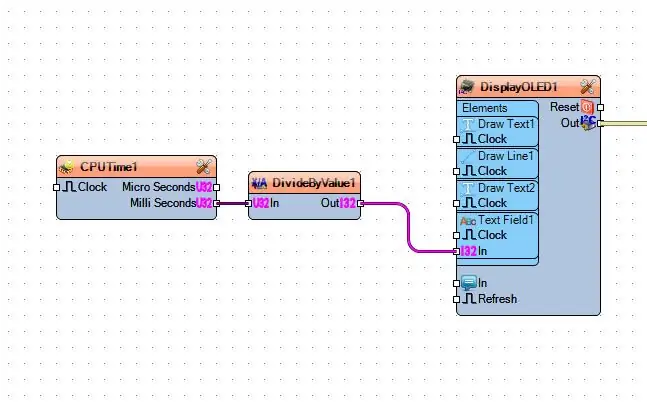
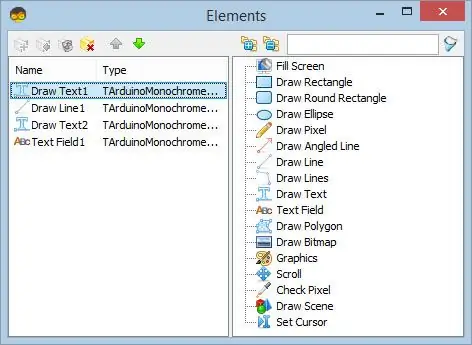
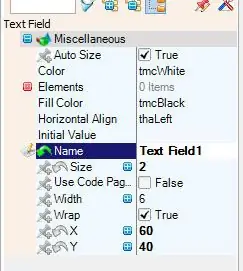
- Dodajte komponento "CPU TIME"
- Dodajte komponento "Razdeli celo število po vrednosti" pod vrednostjo okna lastnosti: "1000"
- Dodajte komponento "OLED SSD 1306/SH1106 OLED ZASLON (I2C)"
Dvokliknite komponento "DisplayOLED1" in:
- povlecite "Nariši besedilo" v levo
- povlecite "Draw Line" v levo
- povlecite "Nariši besedilo" v levo
- povlecite "Besedilno polje" v levo
- Izberite "Nariši besedilo1" in pod oknom lastnosti nastavite: velikost: "2", besedilo: "ČAS CPU -ja"
- Izberite "Draw Line1" in pod oknom lastnosti: Width: "120", X: "0", Y: "20"
- Izberite "Nariši besedilo2" in pod oknom lastnosti: velikost: "1", besedilo: "Sekunde:", X: "0", Y: "40"
- Izberite "Besedilno polje 1" in pod oknom lastnosti: Velikost: "2", Širina: "6", X: "60", Y: "40"
5. korak: V komponentah Visuino Connect
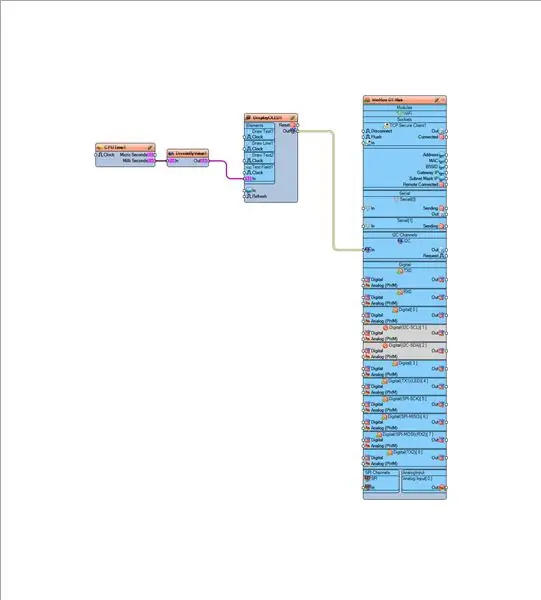
Komponento "CPUTime1" [Milli Seconds] povežite s komponento "DivideByValue1" [In]
Povežite komponento "DivideByValue1" [Out] z DisplayOLED1> "Text Field1" [In]
6. korak: Ustvarite, prevedite in naložite kodo Arduino
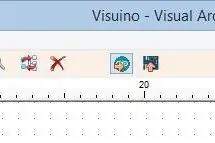
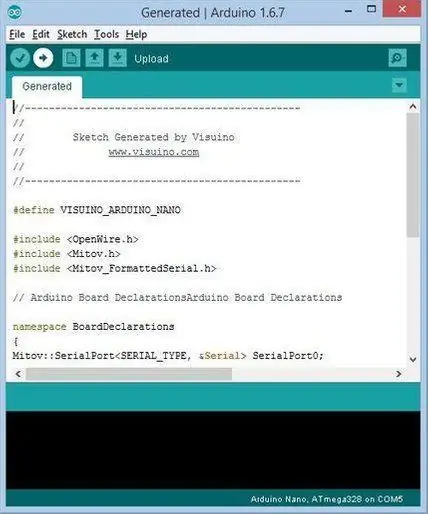
V Visuinu pritisnite F9 ali kliknite gumb, prikazan na sliki 1, da ustvarite kodo Arduino, in odprite Arduino IDE
Opomba: Ne pozabite izbrati v Arduino> Orodja> Plošča> Splošni modul 8266 To je lahko katera koli druga plošča (odvisno od vrste plošče proizvajalca, ki jo imate)
V Arduino IDE kliknite gumb za nalaganje, da sestavite in naložite kodo (slika 2)
7. korak: Igrajte se
Če napajate modul OLED ESP Wemos D1, bo na zaslonu v nekaj sekundah začel prikazovati "CPU TIME".
Čestitamo! S projektom Visuino ste zaključili svoj projekt. Priložen je tudi projekt Visuino, ki sem ga ustvaril za ta Instructable. Lahko ga prenesete in odprete v Visuinu:
Priporočena:
Internetna ura: Prikaz datuma in časa z OLED -om z uporabo ESP8266 NodeMCU s protokolom NTP: 6 korakov

Internetna ura: Prikaz datuma in časa z OLED -om z uporabo ESP8266 NodeMCU s protokolom NTP: Pozdravljeni, fantje, v tem navodilu bomo zgradili internetno uro, ki bo dobila čas iz interneta, zato ta projekt ne potrebuje nobenega RTC -ja, za izvedbo bo potreben le delujoča internetna povezava In za ta projekt potrebujete esp8266, ki bo imel
Prikaz datuma, časa in temperature z uporabo XinaBox: 8 korakov

Prikaz datuma, časa in temperature z uporabo XinaBox: Hladen zaslon OLED, ki prikazuje datum, čas in temperaturo v stopinjah Celzija in Fahrenheitu z uporabo čipov Xinabox x čipov na osnovi ESP8266
Začnite z Esp 8266 Esp-01 z Arduino IDE - Namestitev plošč Esp v Arduino Ide in programiranje Esp: 4 koraki

Začnite z Esp 8266 Esp-01 z Arduino IDE | Namestitev plošč Esp v Arduino Ide in programiranje Esp: V tem navodilu se bomo naučili, kako namestiti plošče esp8266 v Arduino IDE in kako programirati esp-01 in naložiti kodo vanj. Ker so plošče esp tako priljubljene, sem razmišljal, da bi popravil navodila za to in večina ljudi se sooča s težavo
Arduino prikaz časa in vremena 3 v 1: 11 korakov

Arduino 3-v-1 prikaz časa in vremena: všeč so mi mikrokrmilniki PIC in programiranje v zbirnem jeziku. Pravzaprav sem v zadnjih nekaj letih na svoji spletni strani objavil približno 40 projektov na podlagi te kombinacije. Pred kratkim sem naročil nekaj delov iz enega mojih najljubših ameriških v
Kako LoRa (SX1278/XL1278-SMT) delovati prek SPI na modulu matične plošče WeMos D1 ESP-12F ESP8277 z OLED: 7 korakov

Kako LoRa (SX1278/XL1278 -SMT) delovati prek SPI na modulu matične plošče WeMos D1 ESP -12F ESP8277 z OLED -om: To mi je vzelo teden dni časa za delo - zdi se, da nihče drug pred mano tega ni razumel - upam, da vas je to rešilo Nekaj časa! Nerodno imenovan " modul matične plošče WeMos D1 ESP-12F ESP8266 z 0,96-palčnim zaslonom OLED " je razvojna plošča za 11 USD
